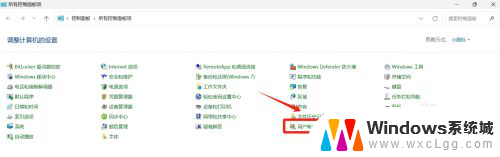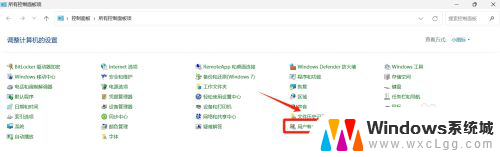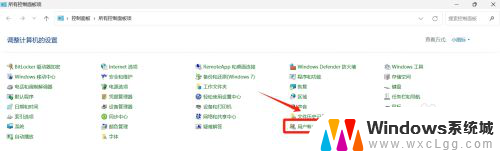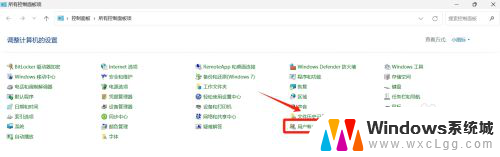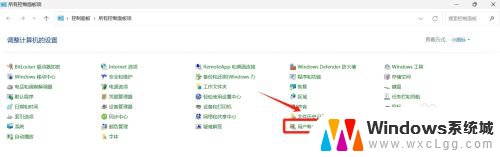win11打开管理员权限在哪里设置 Win11管理员权限在哪里调整
更新时间:2024-10-23 10:00:46作者:xtang
在使用Win11系统时,有时候我们需要打开管理员权限来执行一些特定的操作,但是很多人可能不清楚在Win11系统中管理员权限在哪里进行设置和调整,实际上在Win11系统中,我们可以通过简单的几步操作来打开管理员权限,从而获得更多的系统权限和控制权。接下来我们将介绍在Win11系统中管理员权限的设置和调整方法,帮助大家更好地管理系统和应用程序。
具体方法:
1.打开电脑后,进入到控制面板。点击“用户帐户”。

2.进入用户帐户界面,点击“更改帐户类型”。
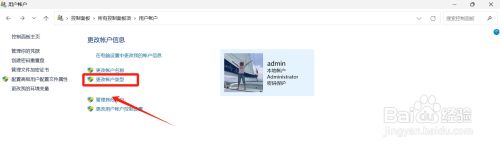
3.进入更改帐户类型界面,勾选帐户类型。点击“更改帐户类型”。
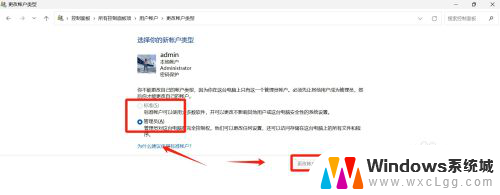
以上就是win11打开管理员权限在哪里设置的全部内容,有需要的用户就可以根据小编的步骤进行操作了,希望能够对大家有所帮助。